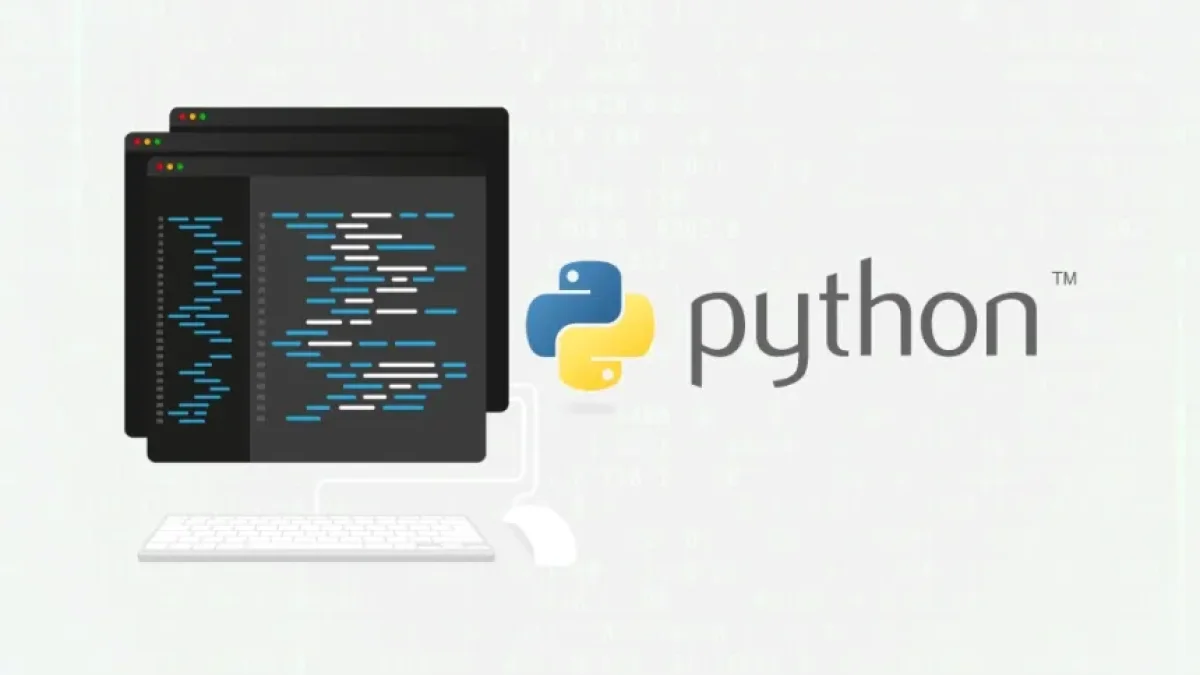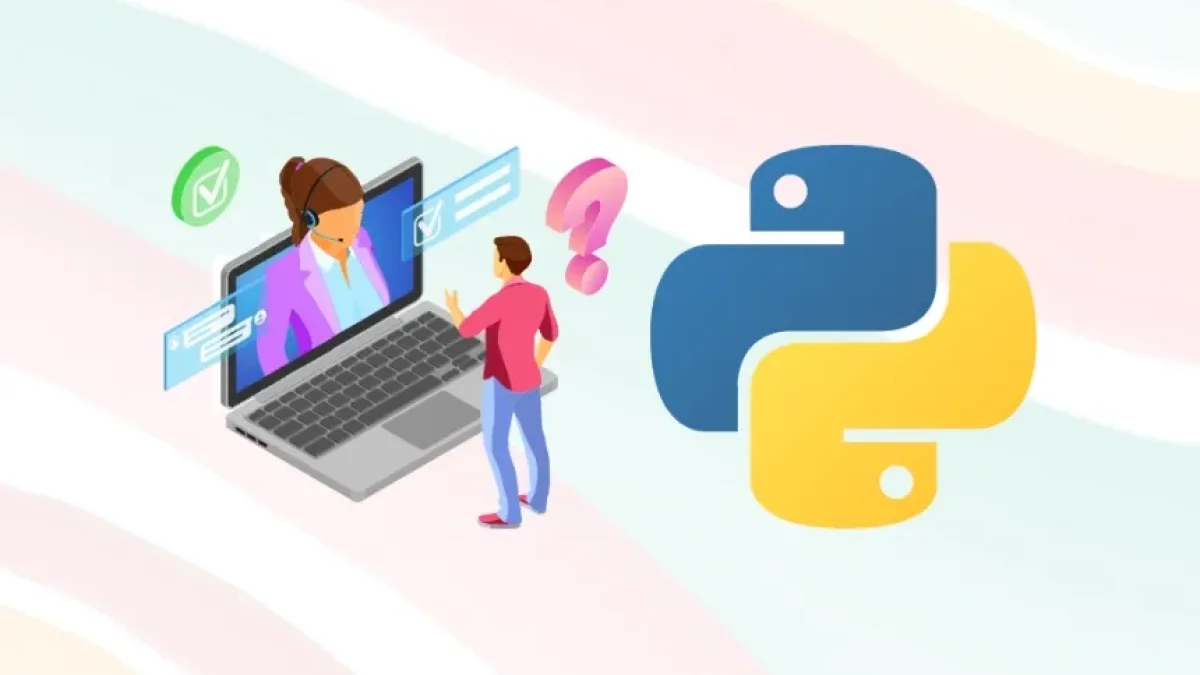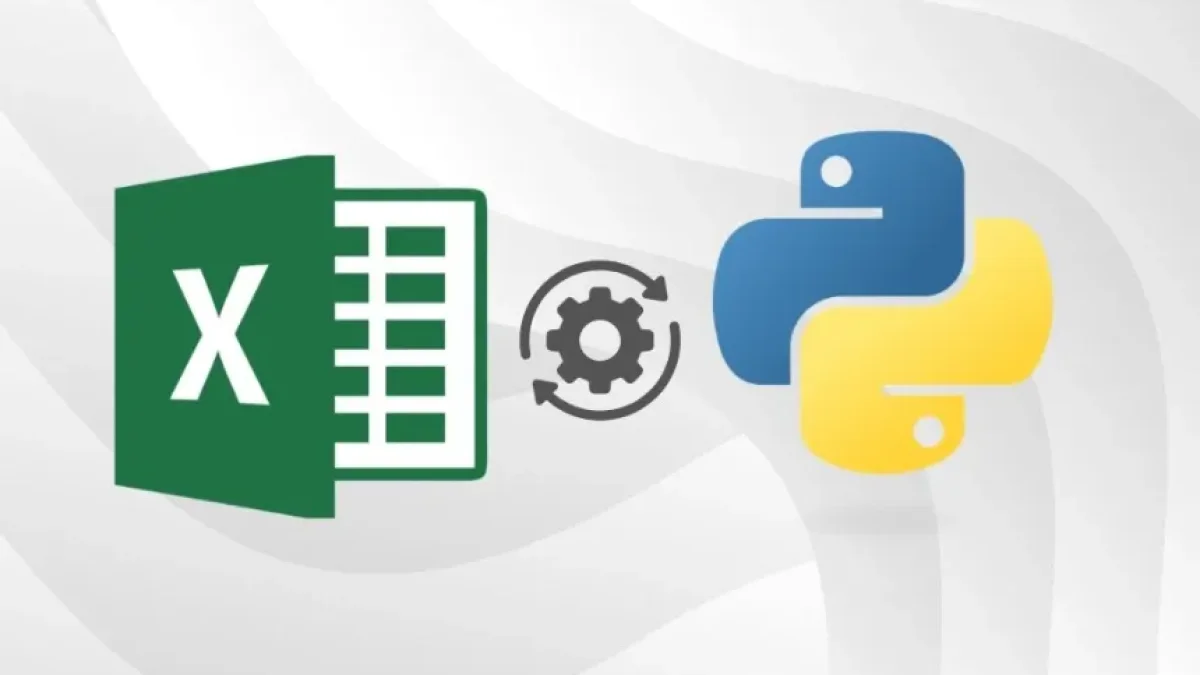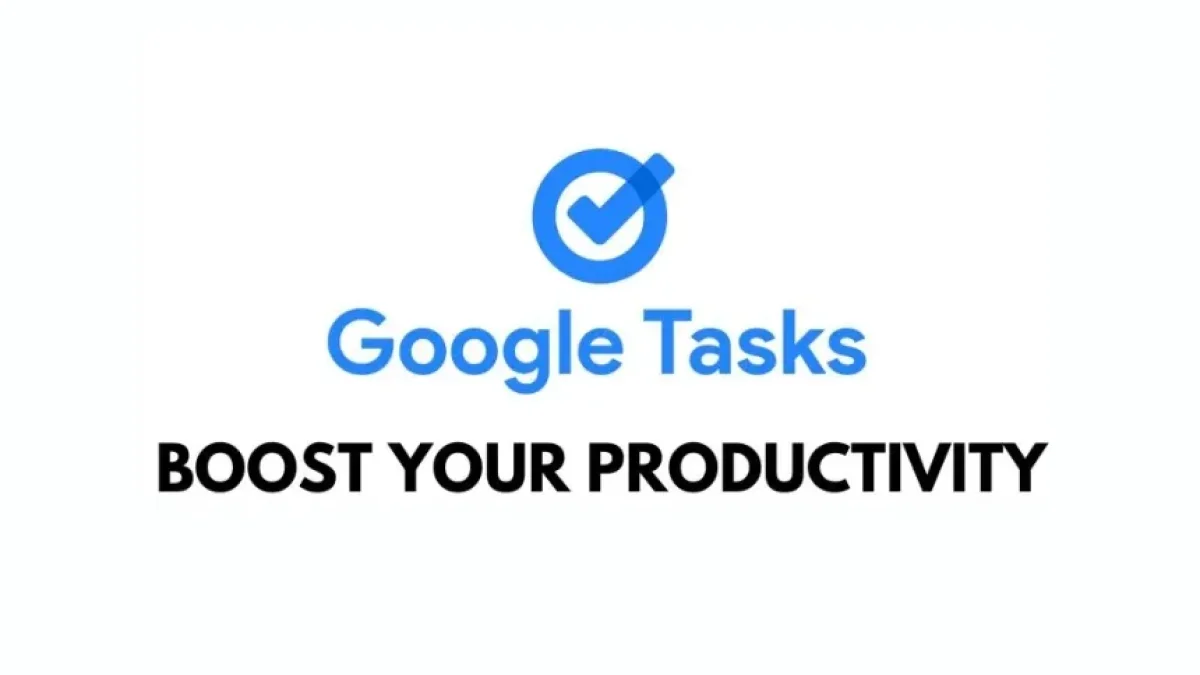Cómo limpiar e importar datos fácil en Excel con Power Query

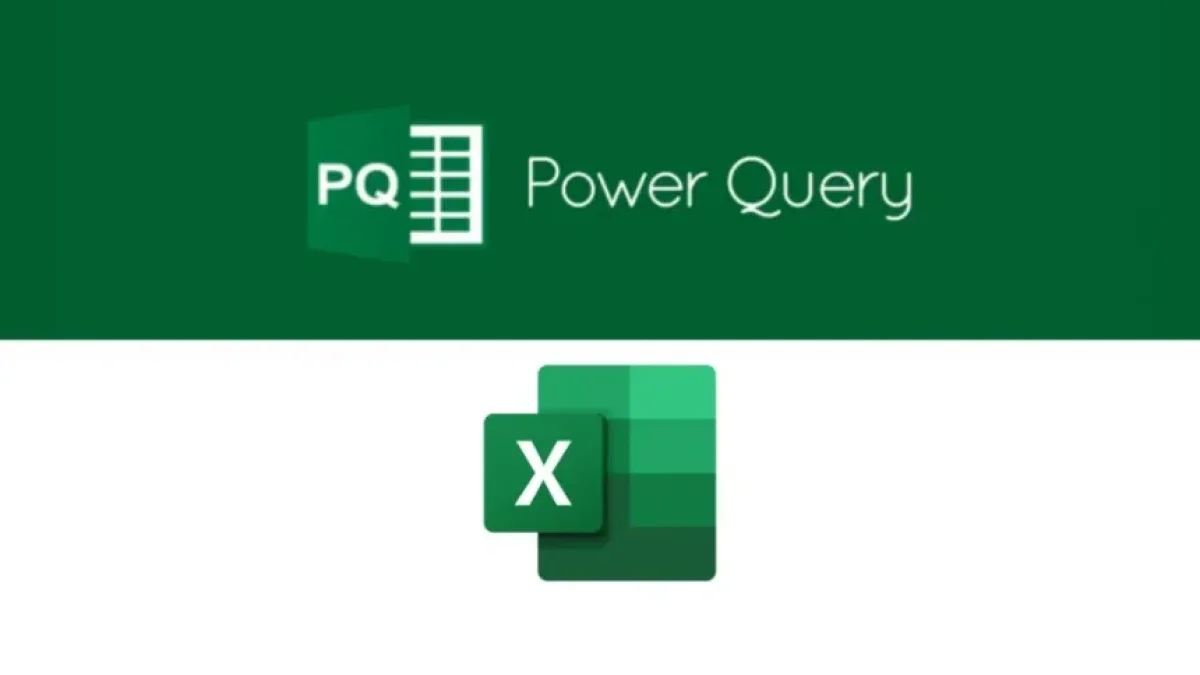
En el mundo actual, los datos son fundamentales para la toma de decisiones en cualquier negocio o proyecto. Sin embargo, gestionar grandes cantidades de información puede volverse un desafío. Afortunadamente, Excel cuenta con una herramienta poderosa llamada Power Query, que facilita la limpieza e importación de datos. En esta guía, aprenderemos cómo utilizar Power Query para optimizar tus tareas en Excel.
¿Qué es Power Query?
Power Query es una característica de Microsoft Excel que permite importar, transformar y combinar datos de diversas fuentes de manera sencilla. Esta herramienta es ideal para quienes trabajan con grandes volúmenes de información y necesitan organizarla de manera efectiva antes de realizar análisis más profundos.
Importando datos utilizando Power Query
Paso 1: Conectar a la fuente de datos
Para empezar a utilizar Power Query, debes abrir Excel y dirigirte a la pestaña "Datos". Allí encontrarás la opción "Obtener datos". Al hacer clic en esta opción, podrás elegir entre diferentes fuentes, como archivos de Excel, bases de datos, archivos CSV, e incluso servicios en línea.
Lee también
Selecciona la fuente de datos que deseas importar. Una vez que lo hayas hecho, se abrirá el editor de Power Query, donde podrás ver una vista previa de tus datos.
Paso 2: Limpiar los datos
Una vez que hayas importado tus datos, es fundamental limpiarlos para que sean útiles. Power Query ofrece una serie de herramientas que permiten realizar diferentes transformaciones. Estas son algunas de las opciones más útiles:
- Eliminar filas o columnas: Si hay filas o columnas que no son necesarias, puedes eliminarlas fácilmente desde el editor.
- Cambiar el tipo de datos: Asegúrate de que cada columna tenga el tipo de dato correcto (texto, número, fecha, etc.) seleccionando la columna y utilizando la opción correspondiente.
- Reducir duplicados: Si tu conjunto de datos contiene entradas duplicadas, puedes eliminarlas seleccionando la opción "Eliminar duplicados".
- Reemplazar valores: En ocasiones, es necesario realizar cambios en determinados valores. Power Query permite hacerlo de forma rápida.
Paso 3: Aplicar y cargar los datos
Una vez que hayas realizado todas las transformaciones necesarias, es momento de aplicar los cambios. Haz clic en "Cerrar y cargar" para enviar los datos limpios y organizados a una nueva hoja en tu archivo Excel. Power Query creará una tabla con toda la información, lista para ser utilizada en tus análisis.
Lee también
Ventajas de utilizar Power Query
Utilizar Power Query no solo ahorra tiempo, sino que también mejora la calidad de los datos. Algunas de las ventajas de esta herramienta son:
- Interfaz amigable: Power Query cuenta con una interfaz intuitiva que facilita la navegación y el uso de sus funciones.
- Automatización: Puedes guardar las transformaciones que realizas para aplicarlas automáticamente en futuras importaciones.
- Integración: Se puede conectar a múltiples fuentes de datos, lo que permite consolidar información de diferentes lugares en un solo archivo.
Conclusión
Power Query es una herramienta valiosa para cualquier persona que trabaje con datos en Excel. Su capacidad para limpiar e importar información de manera eficiente facilita el análisis y la toma de decisiones. Al implementar estos pasos, podrás optimizar tu flujo de trabajo y aprovechar al máximo tus datos.
Te invito a que explores más noticias y artículos sobre herramientas y trucos en Excel en mi blog. ¡No te lo pierdas!